
Skype komunikaziorako programa ezagunenetako bat da, non erabiltzaile gehienek ahots bidezko komunikazio metodoa aktiboki erabiltzen duten. Elkarreragileekin elkarrizketak ez dira beti gai larrietan oinarritzen dira, eta batzuetan kulunkatzeko nahia dago, adibidez, bestearen gainetik edo zure benetako ahotsa ezkutatzeko beste edozein helburuetarako. Kasu honetan, tresna osagarri bereziak erreskatera etorriko dira, zeregin hau ahalbidetuz.
Aldatu zure ahotsa Skype-n
Bozketa aldatzeko prozedura da tonalitatea handitzen duten edo efektuak ematen dituzten mikrofono soinu ezarpen jakin batzuk aplikatzea. Edizio guztiak programatikoki zuzenean gidariengan edo grabagailua birtualaren bidez ordezkatzen dira. Hala ere, hiru aplikazio sinpleen adibidean ahalik eta zehatzagoak kontatuko ditugu.1. metodoa: pailazo arrainak
Lehenik eta behin, ahotsa Skype-n ahotsa aldatzeko programa ezagunena aintzat hartzen dugu. Bere funtzionaltasunak komunikazio bide honekin elkarreraginean oinarritzen da, gaur egungo ezarpen guztiak norabide bakarrean zuzentzen direlako. Doako banatzen da, beraz, ez duzu inolako murrizketekin topo egingo. Software honekin elkarreragiteko argibide zehatzak hurrengo estekan gure materiala aurkituko duzu.

Irakurri gehiago: ahotsa aldatzea Skype-n Clootnish erabiliz
2. metodoa: Scramby
Orain Scramby programarekin ezagutzeko aukera eskaintzen dugu. Bere funtzionaltasuna irtenbidearena baino zabalagoa da, lehenago berrikusi dena, ordea, kuota bat banatzen da. Probak egiteko, epaiketa bertsioa aukeratu dezakezu inolako murrizketarik gabe. Skype-ren ahots aldaketa prozedura egia da:
- Scramby instalatzerakoan, ziurtatu audio kontrolatzailearen instalazioa berresten duzula, bestela ahots aldaketak ez direla ikusiko.
- Lehenengo abiaraztean, mikrofono aktiboa hautatzeko eta bere ahotsa konfiguratzeko eskatuko zaio. Konfigurazioaren ondoren, egin klik "Hurrengoa" botoian.
- Eragiketa bera hiztunekin egiten da.
- Goiko aplikazioa hasi ondoren, ahots posibleak aldatzen ikusiko dituzu. Hiru efektu baino ez dira leiho nagusian jartzen.
- Geziaren gainean klik egin behar duzu botoen zerrenda osoa agerian uzteko eta egokiak aukeratzeko.
- Ondoren, atzeko planoko musika konfiguratuta dago eta laguntza-efektu osagarriak aplikatzen dira.
- Horren ondoren, exekutatu Skype eta joan kontuaren ezarpenetara.
- Ireki "Soinu eta Bideoa" atala.
- Egin klik komunikazio gailu lehenetsian.
- Testuinguru menuan, hautatu mikrofonoaren aukera (Scramby mikrofonoa).
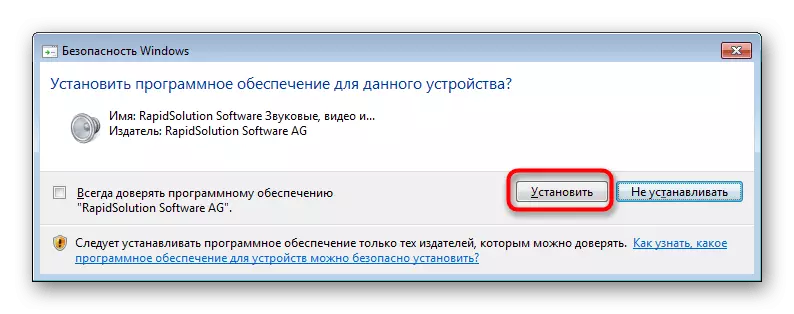

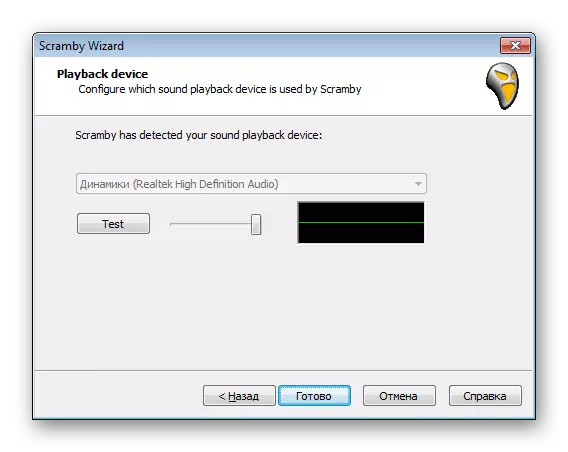
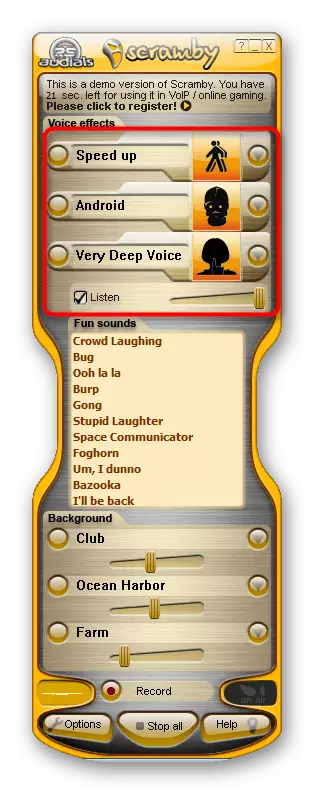
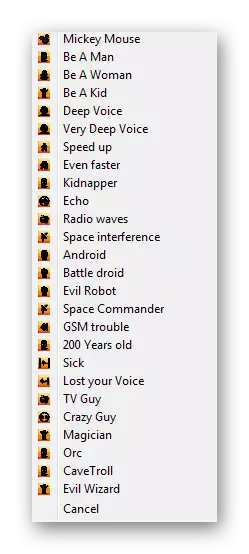
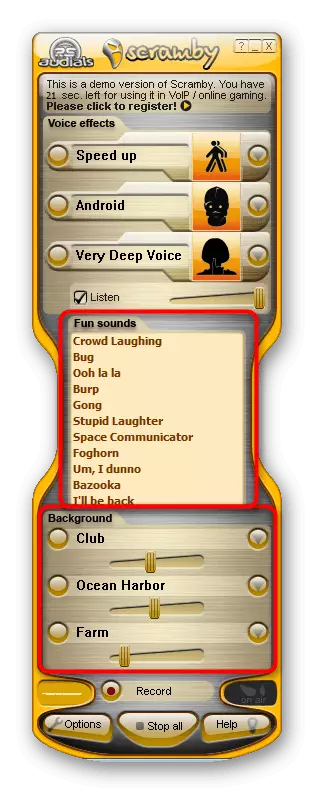
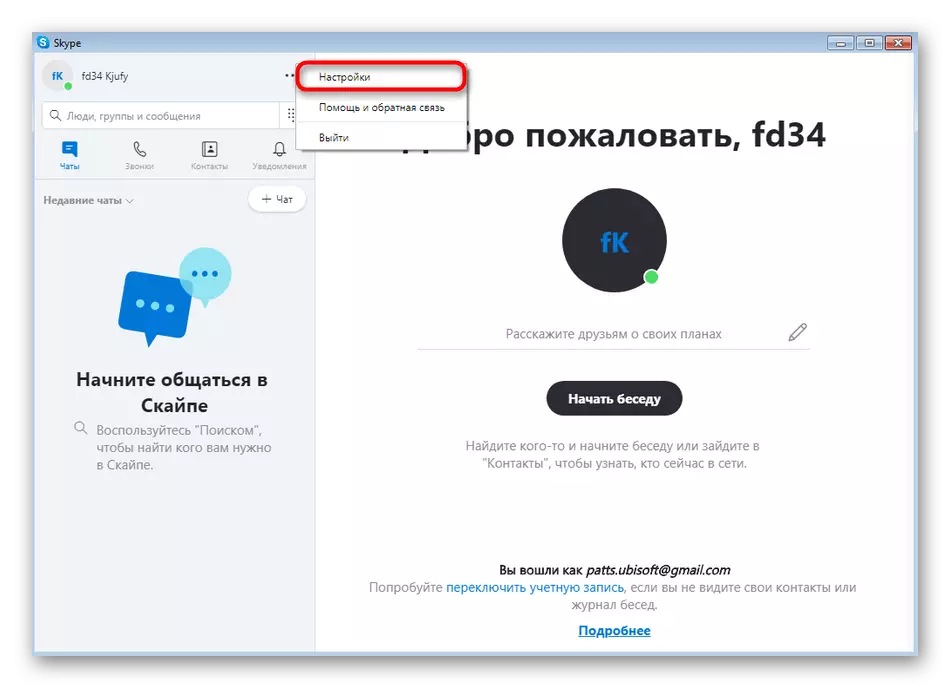
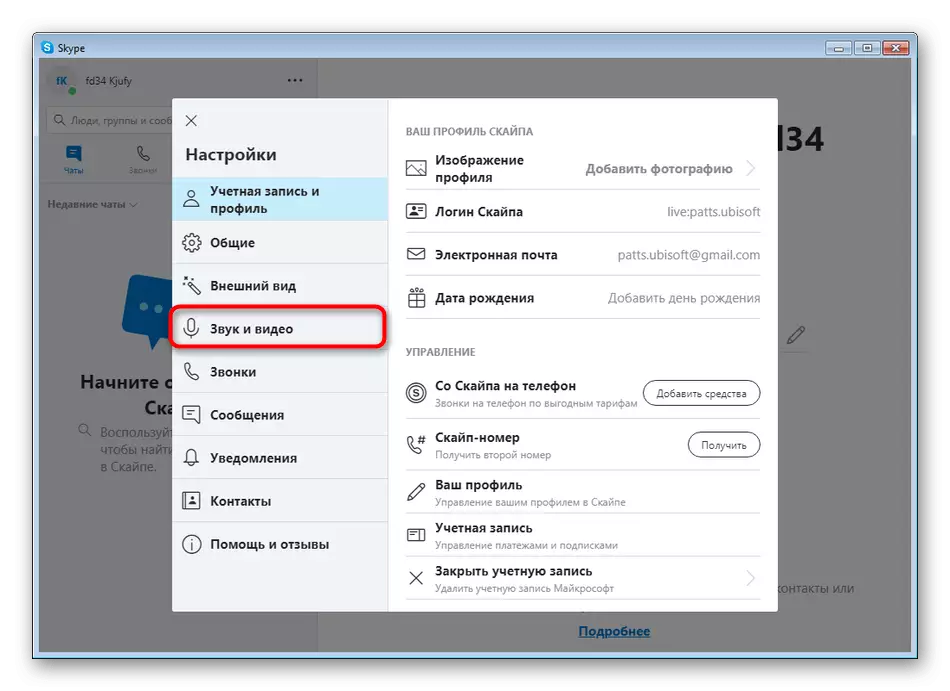

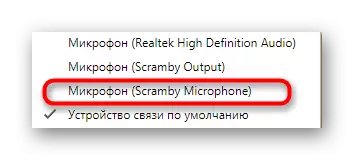
Aldaketa guztiak arrakastaz egiaztatu ondoren, deiak egiten has zaitezke. Erresolutareak ahots aldatua entzungo du gainjarritako efektu eta soinu gehigarriekin.
3. metodoa: Morphvox Pro
Azken hau gure zerrendan Morphvox Pro programa izango da. Goian aipatutako tresna bezala funtzionatzen du, ordea, badaude erabiltzaile jakin batzuk igo ditzaketen ezaugarriak. Hori dela eta, aplikazio hau zehatzago esatea erabaki zen.
- Morphvox Pro hasten zarenean, konfigurazio morroia irekiko da. Aztertu bere deskribapena eta joan gehiago.
- Zure mikrofonoek nahiz eta zaratak harrapatzen badituzu, egiaztatu "Echo Baliogabetzea" elementua eta mugitu hurrengo leihora.
- Hemen, aurreko metodoan bezala, mikrofono bat eta erreproduzitzeko gailua aukeratu beharko dituzu. Driver modua hobe da egoera lehenetsia uztea.
- Sortu profil berria izen bat esleituz. Edozein unetan profil aldatzeko sarbidea duzu, eta horrek ahots konfigurazio berriak sortuko ditu.
- Erabili integratutako programaren funtzionaltasuna ahotsa aldatzeko. Prozesu hau intuitiboki ulertzen da eta gizabanakoa da, beraz, ez gara horretan geldituko.
- Joan Skype ezarpenetara.
- "Soinu eta bideoa" atalean, hautatu gailu birtual berria mikrofono lehenetsi gisa.


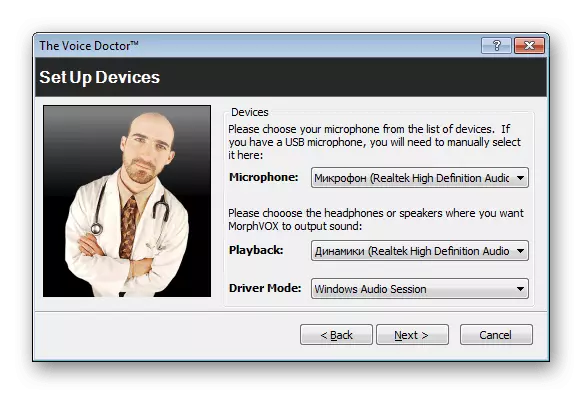

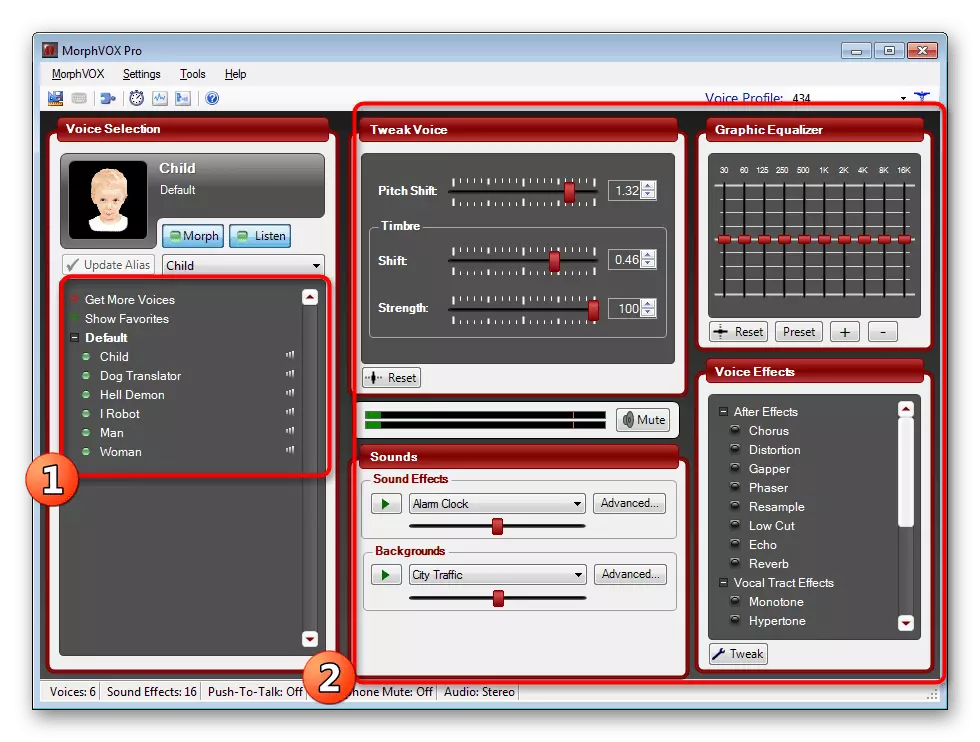

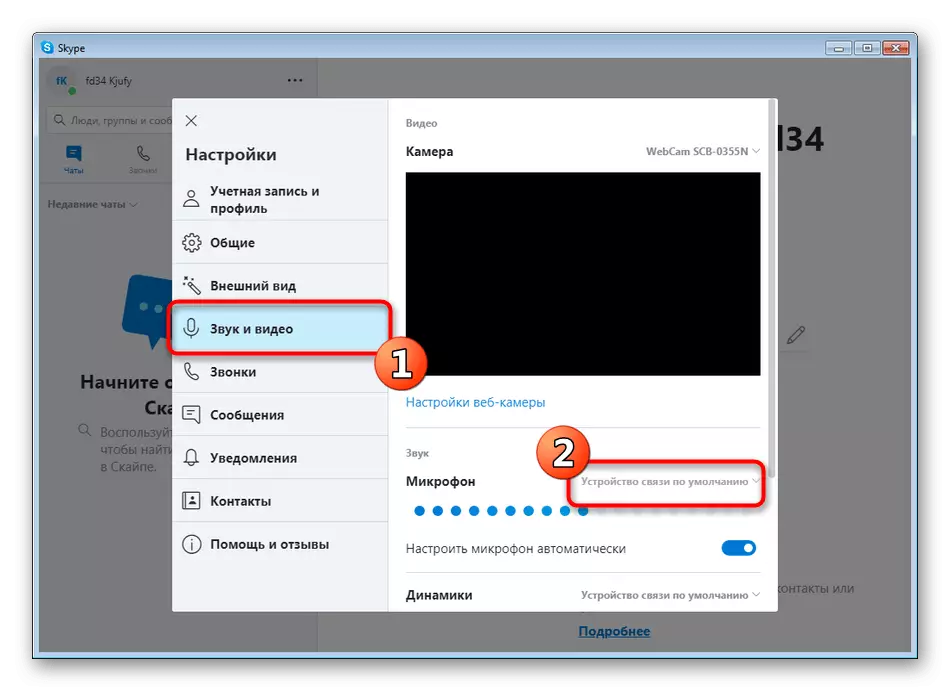
Orain oraindik antzeko programak daude Interneten, Skype-ren ahotsa modu guztietan aldatzeko aukera emanez. Ez ditugu guztiak desmuntatu, ekintzak gaur egun irakurri dituzun aukera horiekin ahalik eta gertuen delako. Beste software batean lan egiteko interesa baduzu, gure webgunean ikuspegi orokorra erabiltzea gomendatzen dizugu beheko estekan klik eginez.
Irakurri gehiago: Skype-n ahotsa aldatzeko programak
